Перенести контакты в Google аккаунт стоит не только из-за упрощения смены мобильного устройства, но и постоянной синхронизации. Сохраненные в Google-аккаунте, контакты будут в полной безопасности при потере телефона, а также в любой момент могут быть скопированы отдельным списком, если его нужно перенести на устройство с другим ОС, вроде iOS.
Как перенести и сохранить контакты в Google-аккаунте
Сохранить контакты с телефона в Google возможно несколькими способами. Официальным, через .vcf (vCard) или Google Disk, последний часто используется для создания резервных копий на случай утраты устройства или сбоев системы.
Способ 1: официальный
Требуется изначально добавленный аккаунт Google. Для этого необходимо:
- Открыть настройки.
- Перейти в «Аккаунты».
- Нажать на «Добавить аккаунт».
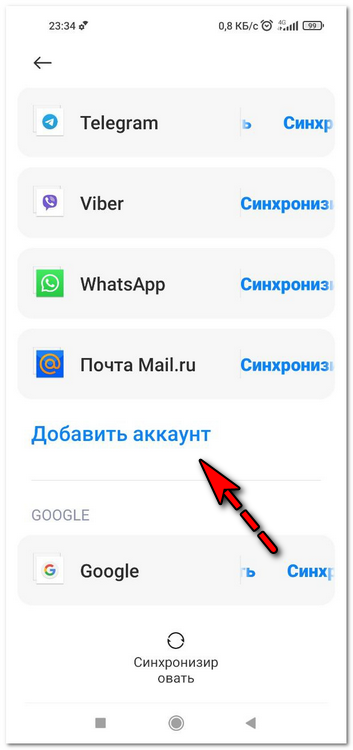
- Выбрать в списке «Google».
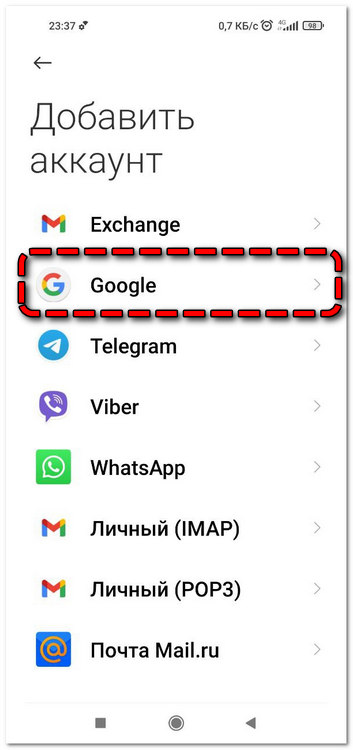
- Ввести логин и пароль от своей учетной записи.
Как сохранить контакты, в гугл аккаунте на примере Meizu!
После этого откроется возможность использования магазина приложений, а также настройки синхронизации. Сохранить контакты с телефона в Google можно так:
- Открыть «Контакты».
- Открыть опции (иконка в виде трех точек или горизонтальных линий).
- Нажать на «Настройки».
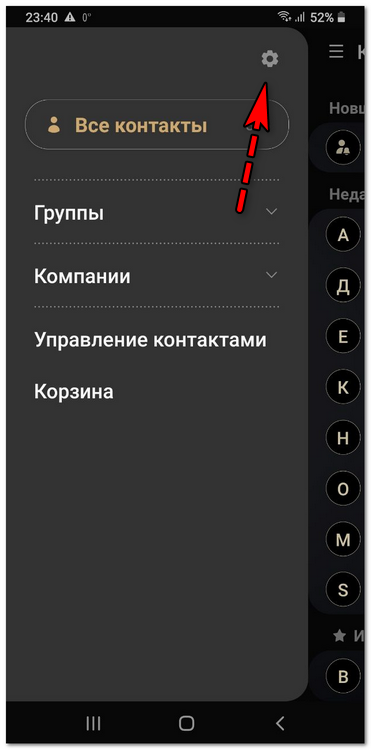
- Выбрать «Экспортировать».
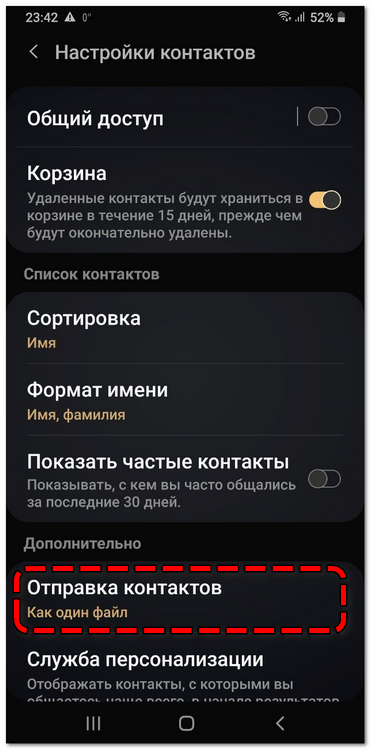
- Указать авторизованный аккаунт Google.
- Выбрать нужные контакты, либо перенести сразу все.
- Подтвердить перенос.
В зависимости от модели телефона и установленной прошивки, интерфейс может отличаться. Так, в Android 10 может потребоваться:
- Открыть «Контакты».
- Открыть опции.
- Выбрать «Переместить контакты».
- Указать «Телефон».
- Выбрать «Google».
- Отметить контакты для переноса.
- Дождаться завершения.
Дополнительная информация. Перенос возможен только если все записи были сохранены в памяти устройства. В случае с SIM-картой сначала понадобится произвести импорт во внутреннюю память, и только после этого начинать экспорт на внешний источник: .vcf или напрямую в Google.
Способ 2: через Google Диск
Перенести контакты на Google Диск требуется в тех случаях, когда перенос телефонной книги осуществляется единоразово, либо официальный способ не работает по каким-то причинам. Инструкция:
Как перенести контакты с Айфона на Андроид: Samsung, Xiaomi, Honor, Huawei
- Открыть «Контакты».
- Перейти в настройки.
- Выбрать «Экспортировать».
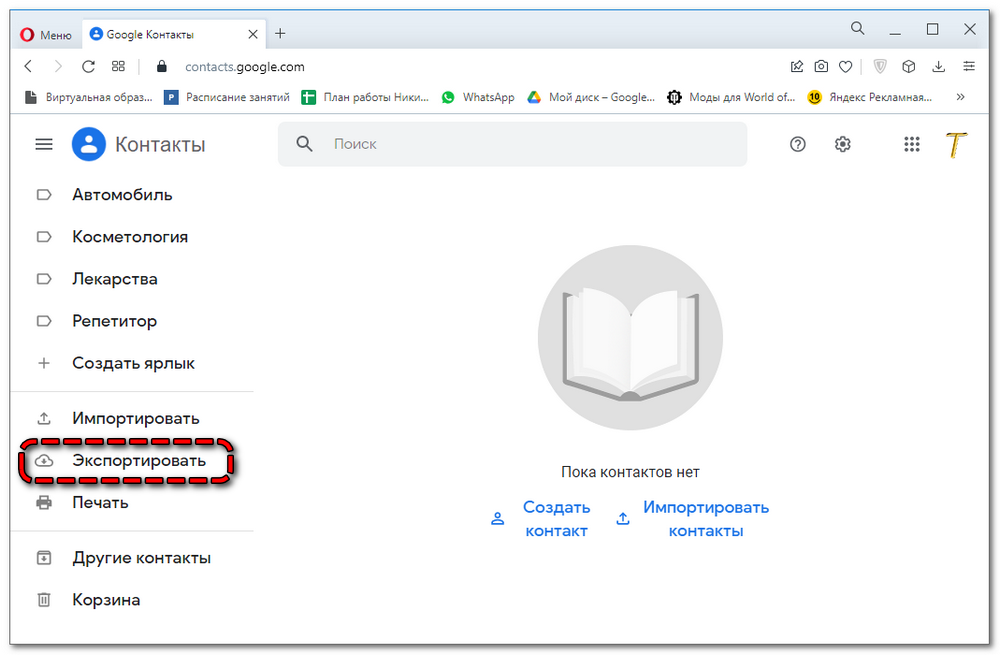
- Указать источник, откуда будут взяты контакты.
- Выбрать экспорт в файл.
- Указать каталог, куда будет помещен vCard-файл. По умолчанию это «Загрузки».
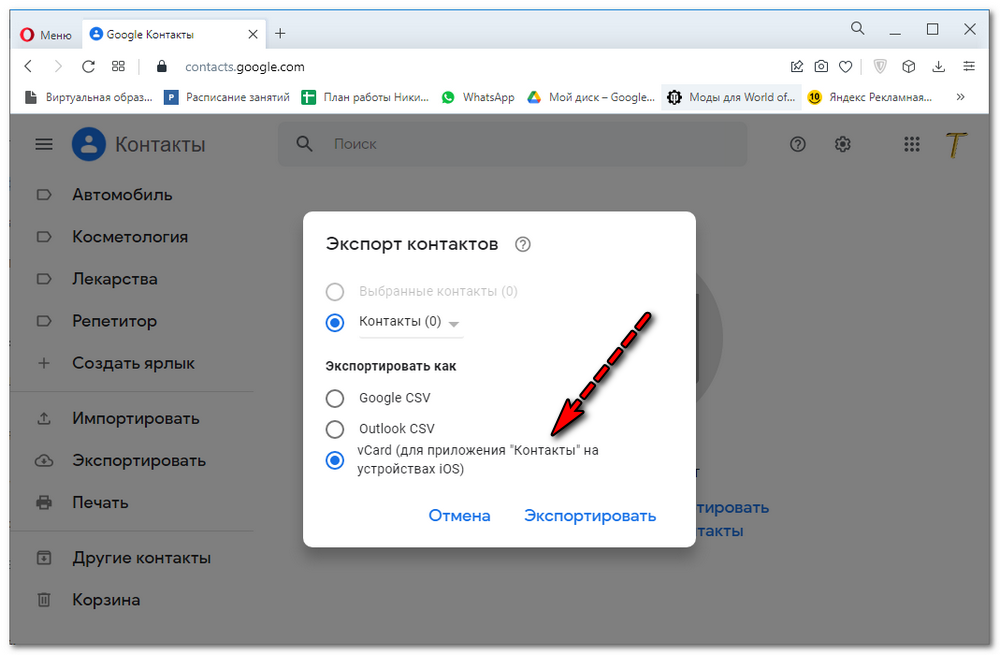
- Открыть папку при помощи файлового менеджера. В зависимости от системы его название может быть «Файлы», «My Files», «Файловый менеджер».
- Сделать долгий тап по файлу.
- Выбрать «Поделиться».
- Указать в качестве цели Google Диск.
Пока данные не будут напрямую «встроены» в аккаунт, синхронизация не произойдет. Исправить это можно так:
- Перейти на страницу google.com.
- Открыть «Сервисы».
- Войти в Google Drive.
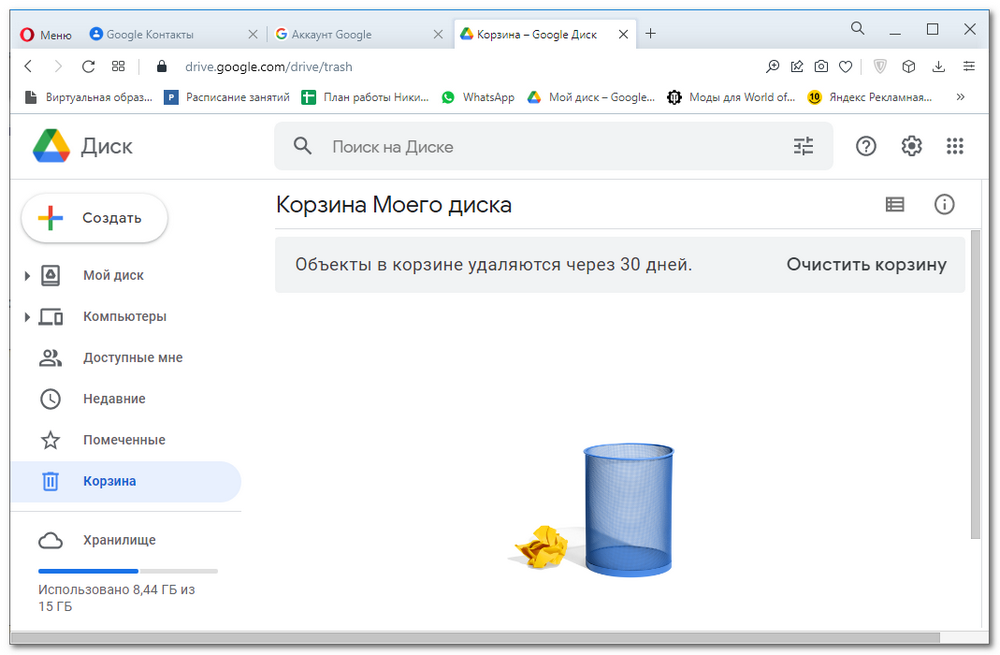
- Скачать файл .vcf.
- Открыть «Сервисы».
- Перейти в «Контакты».
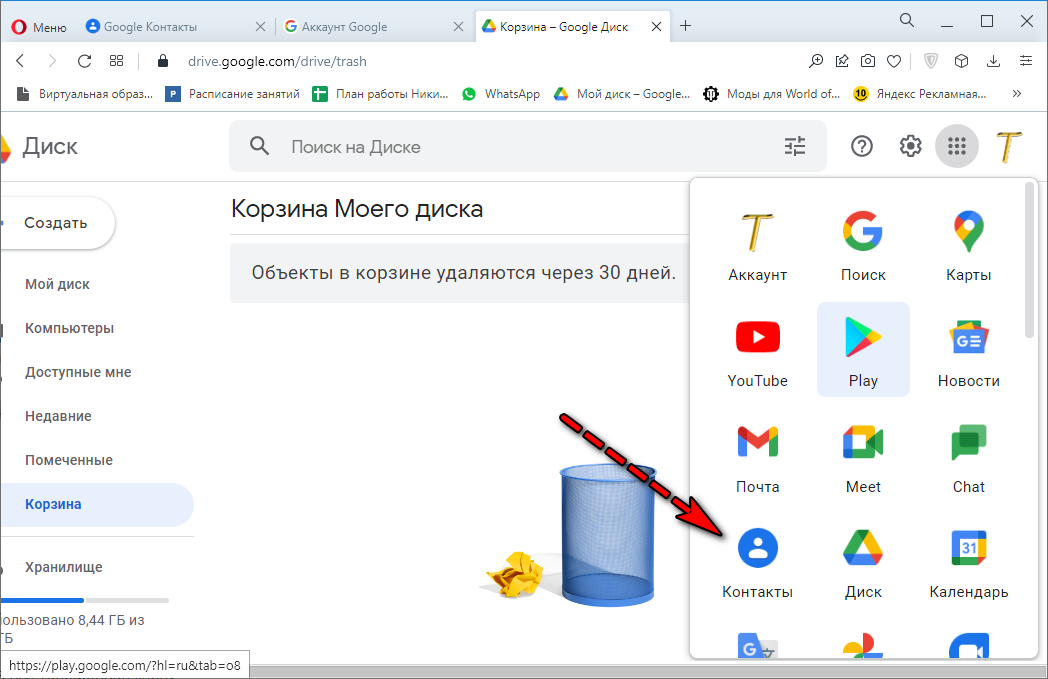
- Выбрать «Импортировать».
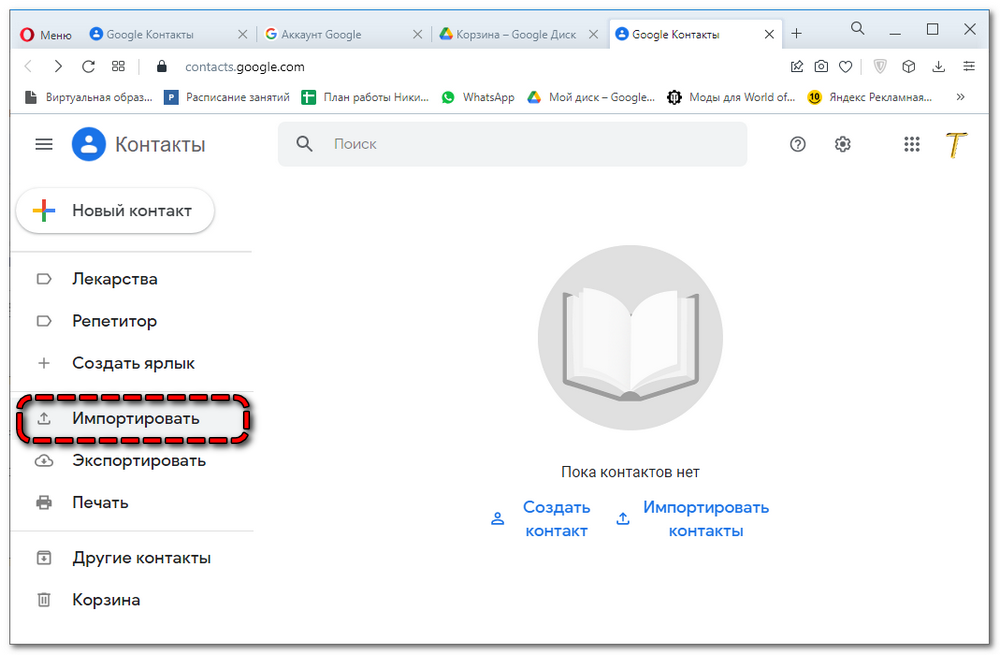
- Найти загруженный ранее файл и добавить его.
После этого в аккаунт Google загрузится вся телефонная книга.
Перенести контакты с Google на Android обратно можно так:
- Открыть Google Drive.
- Найти загруженный ранее файл с расширением .vcf.
- Скачать его.
- Открыть.
Процесс автоматический, вся сохраненная телефонная книга будет перенесена. Перед началом процесса рекомендуется полностью очистить ее на смартфоне, иначе могут возникнуть дубликаты.
Способ 3: синхронизация
Перенести контакты через Google аккаунт возможно при настройке полной синхронизации. Тогда все занесенные в память телефона записи будут автоматически отправляться в Google. Помимо контактов, возможен перенос заметок, календаря, задач. Список доступных сервисов может отличаться в зависимости от модели телефона. Инструкция по настройке синхронизации:
- Открыть настройки телефона.
- Перейти в «Аккаунты».
- Выбрать «Добавить аккаунт».
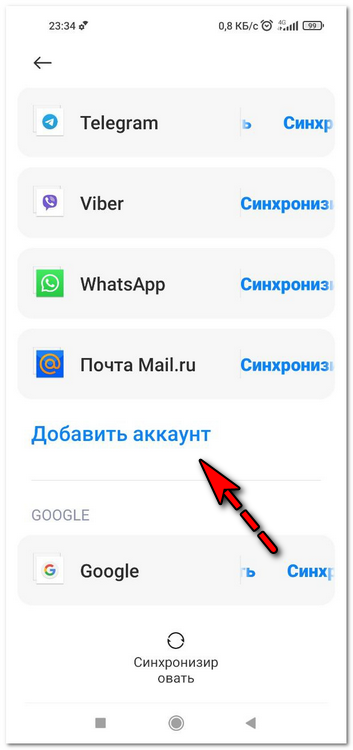
- Выбрать Google.
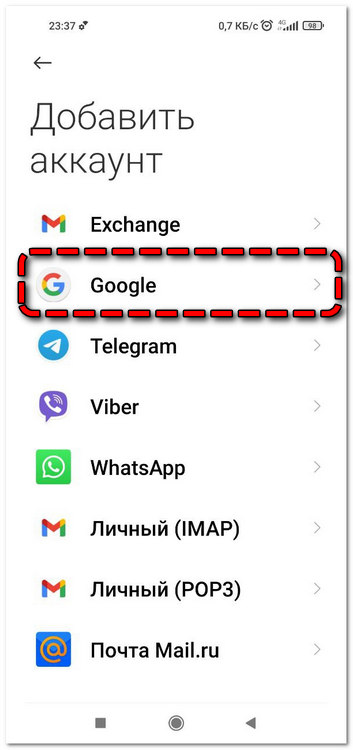
- Вписать логин и пароль от учетной записи, пройти процедуру проверки и авторизации.
- В разделе «Аккаунты» тапнуть по учетке Google.
- Нажать на «Синхронизировать аккаунты».
- Активировать «Данные контактов» путем перетягивания ползунка.
После этого телефонная книга будет автоматически синхронизироваться с серверами. Она не будет утеряна в случае потери смартфона, это надежная резервная копия, доступная и в веб-версии сервиса.
Перенести контакты из Google в телефон и наоборот встроенными методами можно всего за несколько кликов. Сервисы от сторонних разработчиков не рекомендуются к использованию, так как они представляют опасность для личных данных.
Источник: vdrug-vokrug.ru
3 лучших способа перенести контакты из учетной записи Samsung в Google
Большинство пользователей смартфонов Samsung склонны сохранять свои контакты в Samsung Cloud. Однако, когда им нужно использовать новый телефон, они задаются вопросом, как перенести контакты из Samsung Cloud. Поскольку учетная запись Google работает с телефонами Android и iPhone, вы также можете сохранить копию на ней. Если вы застряли в той же ситуации или планируете оставить свои варианты открытыми, мы проверили 3 полезных способа переноса контактов из Samsung Cloud в вашу учетную запись Google.


шаг 3: вы будете перенаправлены на главный экран приложения «Контакты». Теперь коснитесь и удерживайте один из контактов, чтобы выбрать его. После выбора коснитесь поля выбора рядом с «Все». Это выберет все ваши контакты Samsung. Нажмите кнопку «Поделиться».


Шаг 4:Создается файл contact.vcf. Вам нужно сохранить его на своем устройстве. Когда вы увидите опцию «Сохранить», нажмите на нее. Или коснитесь Gmail и отправьте файл VCF себе. Вы даже можете сохранить его на Google Диске, OneDrive и т. д. По сути, вам нужно сохранить его где-нибудь, чтобы вы могли получить к нему доступ позже.

Шаг 5:Загрузите файл contact.vcf на свой телефон, если вы отправили его себе по электронной почте или в облачное хранилище, такое как Google Диск.
Импортируйте файл контактов Samsung VCF в учетную запись Google.
Шаг 1:Снова откройте приложение Samsung Contacts. Вверху коснитесь значка с тремя полосками. Выберите Управление контактами.


Шаг 2:Нажмите Импорт или Экспорт контактов. На следующем экране нажмите «Импорт».


Шаг 3:Выберите Внутреннее хранилище. Вы увидите все файлы VCF во внутренней памяти телефона. Выберите тот, который вы загрузили на шаге 5 выше, и нажмите «Готово».


Шаг 4:Вам будет предложено выбрать учетную запись, в которую вы хотите сохранить контакты. Выберите учетную запись Google и нажмите «Импорт».

Когда контакты будут успешно импортированы в вашу учетную запись Google, вы увидите подтверждающее сообщение.
Откройте, чтобы проверитьkontakte.google.comс ПК. Ваши контакты Samsung появятся в учетной записи Google. Либо откройте приложение Samsung Contacts и откройте боковую панель. Вверху коснитесь переключателя учетных записей. Выберите учетную запись Google.
Вы также должны увидеть контакты Samsung.
Как сохранить новые контакты телефона Samsung в учетной записи Google
Теперь, когда ваши существующие контакты были перемещены в учетную запись Google, вы должныСделайте учетную запись Google своим местоположением по умолчаниюдля новых контактов. Поэтому, когда вы добавляете новый контакт, он будет автоматически сохранен в учетной записи Google, а не в Samsung.
Чтобы использовать Google Contacts вместо Samsung, запустите приложение Samsung Contacts и откройте боковую панель.

Коснитесь «Управление контактами». Нажмите «Расположение по умолчанию» и выберите свою учетную запись Google.


Также вернитесь и выберите «Синхронизировать контакты». Включите переключатель рядом с вашей учетной записью Google.


Способ 2: как переместить контакты учетной записи Samsung в учетную запись Google на новом телефоне
Следующий метод поможет, если вы хотите использовать контакты, сохраненные в Samsung Cloud, на другом телефоне Android.
В основном, просто следуйте шагам, упомянутым в методе выше. Как только контакты будут синхронизированы с учетной записью Google, они автоматически появятся на вашем новом телефоне с той же учетной записью Google. В этом преимущество использования контактов Google. Контакты синхронизируются на всех подключенных устройствах.
Если контакты по какой-либо причине не отображаются, вы можете импортировать контакты Samsung вручную. Для этого создайте файл VCF для контактов Samsung, как показано в Способе 1. Сохраните его на таком носителе, чтобы вы могли легко получить к нему доступ с нового устройства.
На новом телефоне Android откройте приложение Google Контакты. Вверху коснитесь значка с тремя полосками. Выберите «Настройки».


Выберите «Импорт» и выберите файл VCF. Выберите файл VCF, который вы создали для контактов Samsung. Контакты будут успешно добавлены в вашу учетную запись Google. Кроме того, вы также можете импортировать файл VCF из веб-версии контактов Google, т.е.kontakte.google.com.

Способ 3: переместите контакты телефона Samsung в учетную запись Google
В приведенных выше методах мы выбрали контакты, хранящиеся в Samsung Cloud. Если вы хотите переместить все контакты, сохраненные на вашем телефоне Samsung, вам нужно использовать параметр «Экспорт».
Шаг 1: Запустите приложение Samsung Contacts и откройте боковую панель. Коснитесь «Управление контактами».


Шаг 2:Нажмите «Импорт» или «Экспорт контактов», а затем нажмите «Экспорт».


Шаг 3:Вы увидите, что количество сохраняемых контактов должно быть увеличено. Это потому, что все контакты теперь выбраны. Нажмите «Внутренняя память», чтобы сохранить файл contact.vcf. Нажмите кнопку Экспорт, чтобы начать процесс.

Шаг 4:После создания файла VCF вам необходимо импортировать его в учетную запись Google. Вы можете сделать это как с того же телефона, так и с другого телефона. Шаги для этого такие же, как в методах 1 и 2.
Знакомство с контактами Google
После того, как вы добавили все свои контакты Samsung в Контакты Google, вы должныПодробнее о Google Контактах. Ознакомьтесь с нашим руководством, чтобы узнать о различных советах и рекомендациях по работе с контактами Google.
Следующий:
Случайно удалили контакт из своего аккаунта Google? Узнайте, как восстановить удаленные контакты из Google по следующей ссылке.
Похожие сообщения

Как сделать селфи как профессионал с помощью телефона Android
Как сделать так, чтобы ваши фотографии выделялись в море бесконечных селфи? Один из способов — убедиться, что они…

Все новое, что вы можете сделать с интерфейсом Glyph на телефоне Nothing (2)
Телефон Nothing (1) был одним из самых популярных телефонов Android в 2022 году, и теперь его преемник готов…

5 лучших криптоинструментов на основе ИИ, которые вы можете использовать прямо сейчас
Сочетание ИИ и криптографии создало множество возможностей и проблем, включая улучшенные торговые и инвестиционные стратегии, повышенную безопасность…

Как создать собственный ChatGPT с вашими данными
Предоставляя технологию GPT в мощном и простом в использовании чат-боте, ChatGPT стал самым популярным в мире инструментом искусственного интеллекта. Много людей…

Как создавать анимации и фильмы в Google Фото
Google Photos может показаться простым приложением-галереей, но беглый взгляд на его утилиты показывает, что это гораздо больше…

Prime Day: лучшие предложения электростанций, которые вы можете получить
Приготовьтесь зарядить свой дом энергией благодаря самым выгодным предложениям электростанций в Prime Day! Это время…

Samsung Galaxy Unpacked, июль 2023 года: чего ожидать и как смотреть
Samsung подтвердила дату своего летнего мероприятия Galaxy Unpacked. Он состоится 26 июля и увидит…

Лучшие предложения Prime Day на наушники и наушники
Приготовьтесь погрузиться в блаженство чистого звука, потому что Prime Day вернулся, и пришло время обновить…

Предложения Microsoft Surface Prime Day: сэкономьте на планшетах и ноутбуках Surface
Быстрые ссылки Предложения Microsoft Surface Pro 8 Предложения Microsoft Surface Pro 9 Ноутбуки Microsoft Surface Другие предложения Microsoft Surface Если…

Лучшие дешевые предложения на телевидении: получите эти предложения Prime Day прямо сейчас
Приготовьтесь добавить волнения в свою гостиную, потому что Prime Day уже здесь! Это идеальное время, чтобы…
Источник: codepre.com
Как сохранить контакты с Андроида на Google в разных версиях ОС смартфона
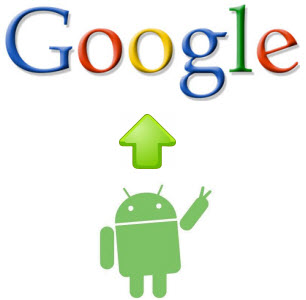
Привет всем. У вас большой список контактов в телефоне? У меня, да. Еще вопрос: приходилось ли вам восстанавливать ваш список телефонов собирая по одному номеру? И мне приходилось.
Если вы еще не знаете, то читайте как сохранить контакты с Андроида на Google.
Почему на Google? Потому что это самое надежное место для хранения, если вы, конечно, не потеряете данные для входа в аккаунт. Каждое устройство на Андроид обязательно синхронизируется с аккаунтом Гугла для более полной функциональности, в противном случае это просто “звонилка”.
В принципе хранить список контактов можно где угодно, во внутренней памяти телефона, на внешней SD-карте, на флешке, в компьютере, но все эти электронные штуковины крайне ненадежны. А из Гугла они никуда не денутся – это же облачный сервис. Здесь можно с легкостью редактировать их, добавлять новые и если понадобиться, восстановить.
Содержание
Как сохранить контакты с Андроид на Google
Здесь разберем процесс сохранения контактов с устройств Андроид 4.4.2, 5.1 и 6.0. В более поздних версиях Андроида, перенос контактов может отличаться от 4.4.2, но незначительно.
Сохраняем контакты с Андроид 4.4.2
- открываем “Контакты”и переходим в “Настройки”
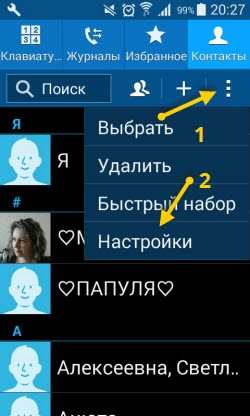
- в настройках выбираем раздел “Контакты”
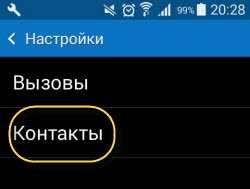
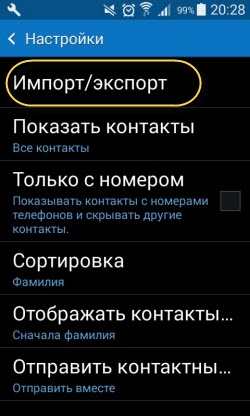
- здесь лучше выбрать”Экспорт во внутреннюю память”
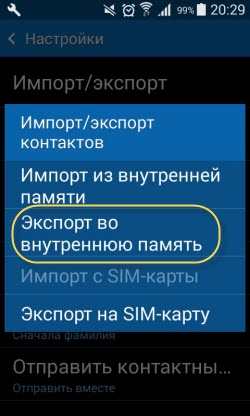
- осталось подтвердить экспорт нажав “Да”
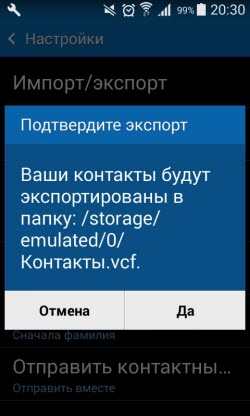
Файл с контактами сохранен в памяти устройства.
- через браузер смартфона заходим в Гугл контакты google.com/contacts находим “Импорт контактов”
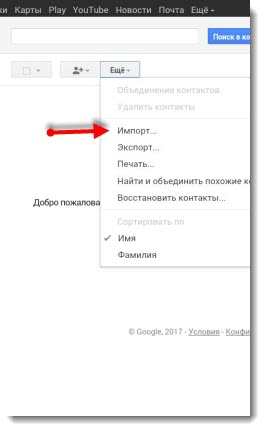
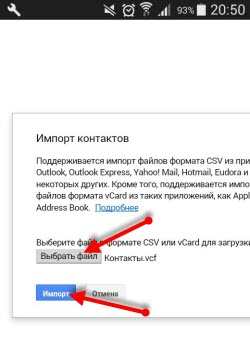
- в новом открытом окне нужно выбрать сохраненный ранее файл vCard и завершить загрузку файла.
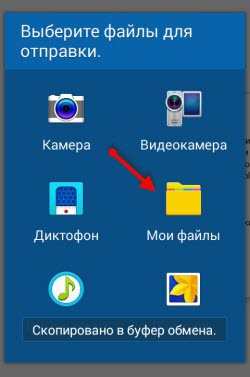
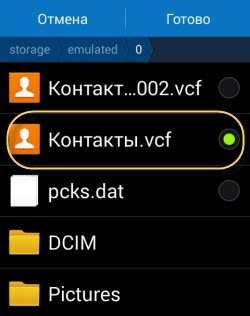
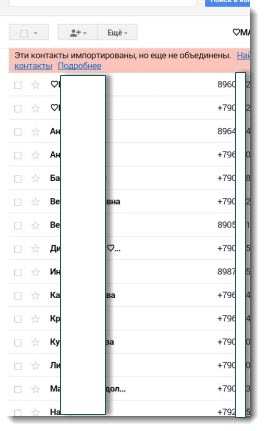
Все контакты отобразятся в вашем аккаунте.
Сохраняем контакты с Андроид 5.1
В этой версии Андроида, приложение “Звонилка” установленное по умолчанию, мне совсем не нравится, за исключением быстрого списка вызовов. Не буду говорить о нем плохие слова, но оно не способно синхронизировать устройство с Гуглом, а значит нет возможности сохранить контакты. Если у вас на смартфоне стоит тоже такая никчемная “звонилка” выберете себе другую.
Хорошо, что аналогичных “звонилок” в Плэй Маркет много и я выбрал на свой вкус. Функций в них гораздо больше.
Для создания резервной копии контактов:
- заходим в раздел “Контакты”
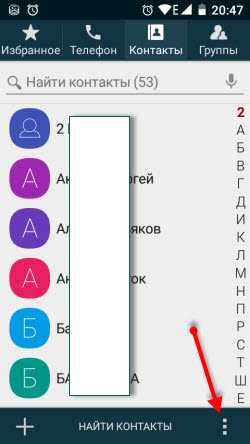
- выбираем “Импорт/Экспорт”
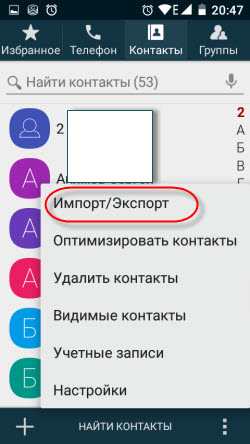
Здесь предложено два способа – “экспорт на накопитель” и “отправить видимые контакты”. Можно сохранить и на накопитель (это мы проделали в первом случае), но воспользуемся вторым способом, сохраним контакты с Андроида на компьютер, так как заходить в гугл контакты с браузера смартфона крайне неудобно (нет адаптивной версии под мобилку).
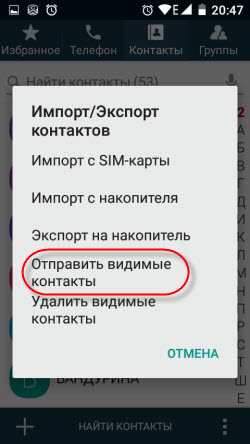
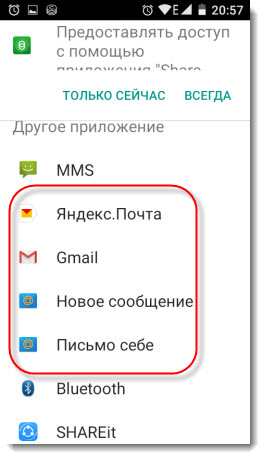
Предложено много способов, но напрямую в Гугл нет, воспользуемся почтой и отправим файл сами себе.
Приложение завернуло список контактов в файл vCard.
- скачиваем файл на компьютер с почты
- заходим Гугл контакты google.com/contacts
- выбираем “Импорт контактов” и загружаем выбранный файл.
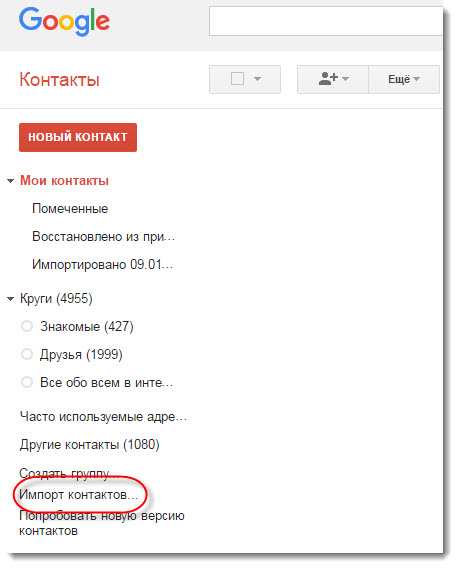
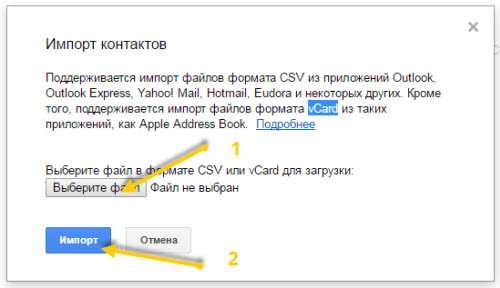
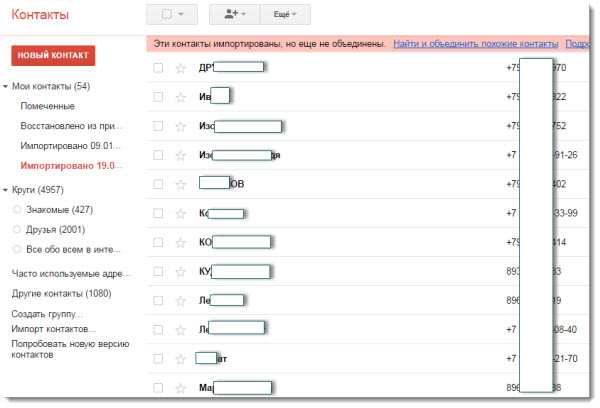
Все загруженные контакты появятся в виде списка, с которым можно делать что угодно, удалять, добавлять новые контакты, редактировать.
В дальнейшем этот список можно будет перенести на любое другое устройство Андроид или восстановить в случае утраты.
Сохраняем контакты с Андроида 6.0
Шестая версия Андроид наконец-то научилась синхронизировать контакты без использования файлов. Процесс переноса стал проще и удобнее.
Установленное с системой приложение для звонков осталось то же самое, что и в версии 5.1, но немного изменилось. Появилась функция синхронизации контактов с аккаунтом Гугла. Посмотрим, как происходит копирование контактов.
- Стандартная процедура перехода в “Контакты” звонилки и активация настроек
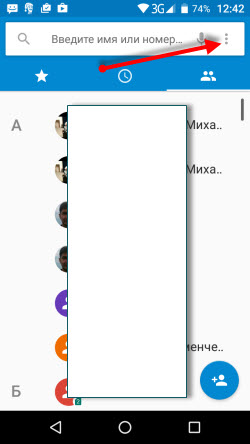
- выбираем “Импорт/Экспорт”
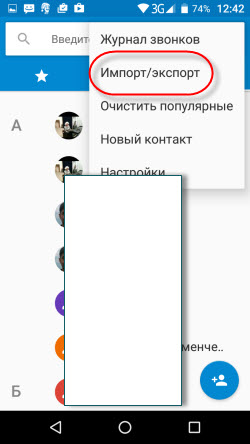
- далее следует указать, откуда копировать контакты (выбирает телефон)
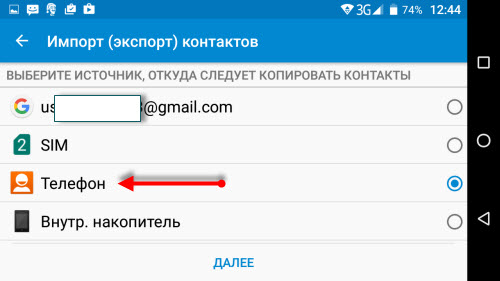
- следующим шагом выбираем хранилище ( Гугл)
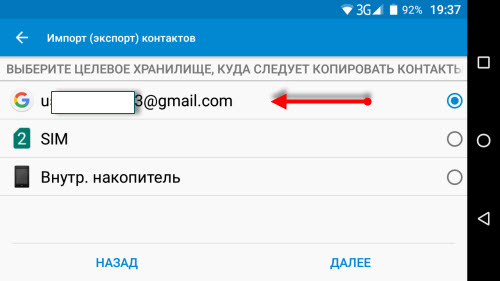
- нажатием на “Выбрано” откроется окно “Выбрать всё” (одним махом выбираем все контакты)
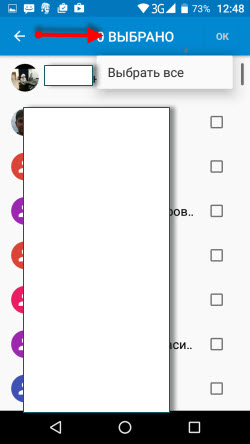
- заключительный шаг, нажатие “ОК”
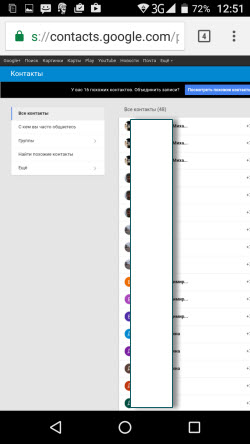
Все выбранные контакты отправились в аккаунт гугл.
Как видите, никаких файлов, только несколько простых действий в приложении “Телефон”.
Теперь вы знаете как сохранить контакты с Андроида на Google, а я не буду переживать за вас.
Источник: usvinternet.ru